
一、专业软件合并
目前,选择专业的PDF转换器来完成将多个PDF文件合并为一个PDF文件是比较高效率的方法。在目前的网络环境下,可以找到有很多相关的软件,这里小编推荐大家尝试“启源PDF转换器”软件。
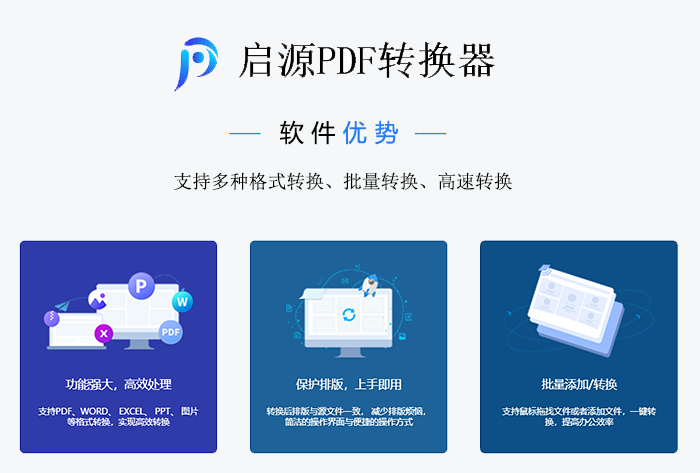
方法:运行“启源PDF转换器”软件,在界面中选择“PDF合并”功能。然后,单击中间空白区域添加需要合并的PDF文件,或单击“添加文件夹”批量添加。最后,设置文件排序和保存目录,确认单击“开始转换”。
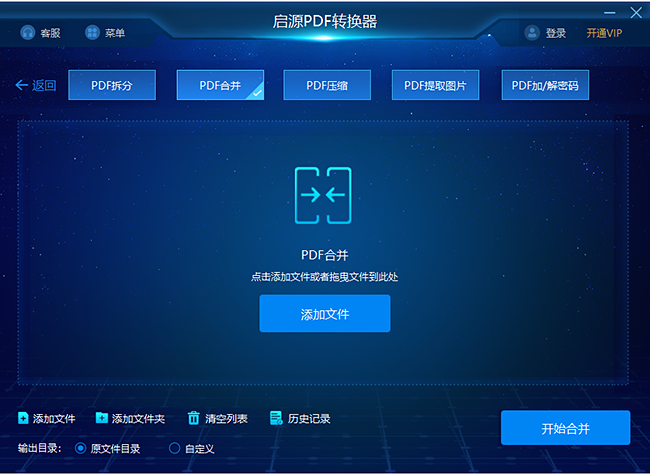
二、免费操作合并
一般来说,PDF文件的合并分为以下两种情况。情况1,有大量的文件需要合并。这是建议选择上方介绍的第一种方法来完成此操作。情况2,需要合并的文件很少,这时可以选择免费操作来尝试。
方法:首先,您可以打开需要合并的多个PDF文件,使用快捷键“Ctrl+Alt+S“调用系统自己的屏幕截图功能。然后,将PDF文件中的屏幕截图依次复制到“绘图”工具或新的Word文档中。最后,设置以下统一大小和文件名,之后选择保存即可。
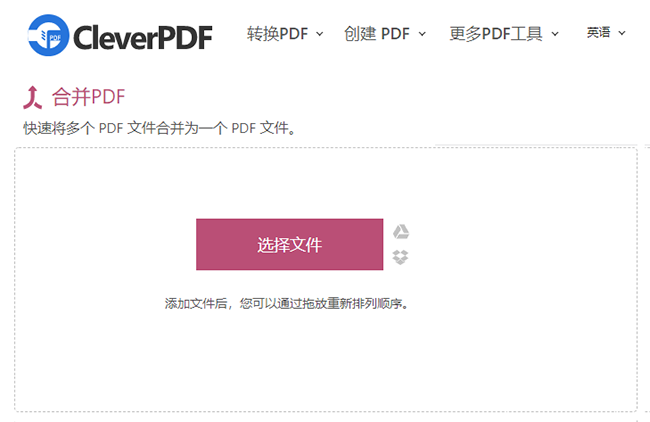
三、其它工具合并
除了上述两种分享方法外,您还可以尝试其他工具的内置功能来合并PDF文件。例如cleverpdf软件,方法:首先,您可以直接操作此软件,并在界面选择“PDF合并”功能。然后,添加需要合并的PDF文件,并选择需要转换的文件类型。确认没有错误后,单击“开始转换”。



 立即下载
立即下载 丢失数据恢复教程
丢失数据恢复教程

